ബ്ലൂടൂത്ത് റേഡിയോ സ്റ്റാറ്റസ് പരിഹരിച്ചിട്ടില്ലെന്ന് എങ്ങനെ പരിശോധിക്കാം

ഉള്ളടക്ക പട്ടിക
ഇന്നത്തെ മിക്ക സ്മാർട്ട്ഫോണുകളും മുമ്പ് സർവ്വവ്യാപിയായിരുന്ന 3.5 എംഎം ഹെഡ്ഫോൺ ജാക്ക് പൂർണ്ണമായും ഉപേക്ഷിച്ചു.
അതിന്റെ ഫലമായി, ഞാനും ബ്ലൂടൂത്ത് ഇയർഫോണുകൾ വാങ്ങാൻ നിർബന്ധിതനായി.
ഞാൻ സാധാരണയായി ഉപയോഗിക്കാറുണ്ട്. അവ എന്റെ ഫോണിനൊപ്പം, പക്ഷേ ഒരു ദിവസം എന്റെ വിൻഡോസ് ലാപ്ടോപ്പിൽ അത് എങ്ങനെയുണ്ടെന്ന് കാണാൻ ഞാൻ തീരുമാനിച്ചു.
എന്നാൽ ഞാൻ അത് കണക്റ്റുചെയ്യാൻ ശ്രമിച്ചപ്പോൾ, എനിക്ക് എന്റെ ബ്ലൂടൂത്ത് ഓണാക്കാനായില്ല, അതിന്റെ ഫലമായി ഞാൻ ഇയർഫോണുകൾ കണക്റ്റ് ചെയ്യാനായില്ല.
എനിക്ക് ഇതിന്റെ അടിത്തട്ടിലെത്തുകയും എത്രയും വേഗം ഒരു പരിഹാരം കണ്ടെത്തുകയും ചെയ്യേണ്ടതുണ്ട്.
അത് ചെയ്യുന്നതിന്, ഞാൻ Microsoft-ന്റെ പിന്തുണാ പേജുകളിൽ പോയി സന്ദർശിച്ചു. കൂടുതൽ വിവരങ്ങൾക്കായി Windows ഉപയോക്തൃ ഫോറങ്ങൾ.
ഞാൻ നടത്തിയ ഗവേഷണത്തിന്റെ സഹായത്തോടെ നിർമ്മിച്ച ഈ ഗൈഡ്, നിങ്ങളുടെ ബ്ലൂടൂത്ത് റേഡിയോ സെക്കന്റുകൾക്കുള്ളിൽ ശരിയാക്കാൻ നിങ്ങളെ സഹായിക്കും.
Windows എപ്പോൾ ട്രബിൾഷൂട്ടർ കാണിക്കുന്നു ബ്ലൂടൂത്ത് റേഡിയോ സ്റ്റാറ്റസ് പരിശോധിക്കുക, ട്രബിൾഷൂട്ടിംഗ് പ്രക്രിയയുടെ ഭാഗമാണ് ട്രാൻസ്മിറ്റർ എന്തെങ്കിലും പ്രശ്നങ്ങൾ ഉണ്ടോയെന്ന് പരിശോധിക്കുന്നു.
സിസ്റ്റം ട്രേയിൽ ബ്ലൂടൂത്ത് സജീവമാക്കുക

നിങ്ങൾക്ക് സാധാരണയായി വിൻഡോസ് സിസ്റ്റം ട്രേയിൽ ബ്ലൂടൂത്തിനായുള്ള ടോഗിൾ കണ്ടെത്താം.
ഉപകരണം ടോഗിളുകൾ ഉപയോഗിച്ച് പാനൽ തുറക്കുന്നതിന് ചെറിയ സന്ദേശ ബബിൾ ഐക്കണിൽ (അല്ലെങ്കിൽ നിങ്ങളുടെ ലാപ്ടോപ്പ് മുൻഗണനാ അറിയിപ്പ് മോഡിൽ ആണെങ്കിൽ ഒരു മൂൺ ഐക്കണിൽ) ക്ലിക്ക് ചെയ്യുക. .
Bluetooth ഓണാക്കിയിട്ടുണ്ടെന്ന് ഉറപ്പാക്കുക; ഉറപ്പാക്കാൻ, Windows-ൽ ക്രമീകരണ ആപ്പ് തുറക്കുക.
കണക്ഷൻസ് ടാബിൽ നിന്ന്, ബ്ലൂടൂത്ത് ഓണാക്കിയിട്ടുണ്ടോയെന്ന് പരിശോധിക്കുക.
നിങ്ങളുടെ കമ്പ്യൂട്ടർ പുനരാരംഭിക്കുക
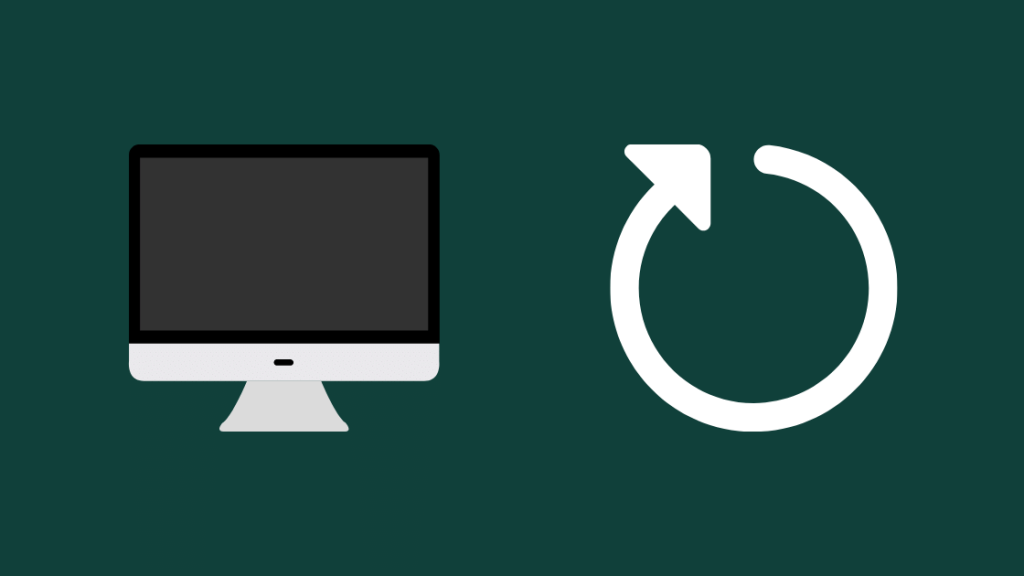
Bluetooth ഓൺ ചെയ്തെങ്കിലും നിങ്ങൾ ഇപ്പോഴുംനിങ്ങളുടെ ഉപകരണം കണക്റ്റുചെയ്യാൻ കഴിയുന്നില്ല, കമ്പ്യൂട്ടർ പുനരാരംഭിക്കാൻ ശ്രമിക്കുക.
കമ്പ്യൂട്ടർ പൂർണ്ണമായും ഓഫാക്കി കുറച്ച് മിനിറ്റ് കാത്തിരിക്കുക.
അത് വീണ്ടും ഓണാക്കി കമ്പ്യൂട്ടർ വീണ്ടും ഓണാകുന്നതുവരെ കാത്തിരിക്കുക.
അത് ഓണാക്കിയ ശേഷം, ബ്ലൂടൂത്ത് ഉപകരണം വീണ്ടും കണക്റ്റ് ചെയ്യാൻ ശ്രമിക്കുക.
നിങ്ങളുടെ ബ്ലൂടൂത്ത് ഡ്രൈവറുകൾ അപ്ഡേറ്റ് ചെയ്യുക

കാലഹരണപ്പെട്ട ഡ്രൈവറുകൾക്ക് ബഗുകൾ നിർത്താം ബ്ലൂടൂത്ത് ശരിയായി പ്രവർത്തിക്കുന്നില്ല.
ഡ്രൈവറുകൾ അപ്ഡേറ്റ് ചെയ്യുന്നത് നിങ്ങളുടെ സിസ്റ്റത്തിലെ സുരക്ഷാ തകരാറുകളും പരിഹരിക്കുന്നു, അതിനാൽ രണ്ട് മാസത്തിലൊരിക്കലെങ്കിലും നിങ്ങളുടെ പിസി അപ്ഡേറ്റ് ചെയ്യുന്നത് നല്ലതാണ്.
നിങ്ങളുടെ Windows-ലെ ബ്ലൂടൂത്ത് ഡ്രൈവറുകൾ അപ്ഡേറ്റ് ചെയ്യാൻ PC:
- റൺ കമാൻഡ് ബോക്സ് തുറക്കാൻ Windows കീ അമർത്തിപ്പിടിച്ച് R അമർത്തുക.
- ടൈപ്പ് ചെയ്യുക' devmgmt.msc 'ഉദ്ധരണികളില്ലാത്ത ബോക്സിൽ എന്റർ അമർത്തുക.
- തുറക്കുന്ന ഉപകരണ മാനേജറിൽ നിന്ന് Bluetooth തിരഞ്ഞെടുക്കുക. ഇതിന് ഒരു ' റേഡിയോ 'ലേബലും ഉണ്ടായിരിക്കാം.
- ബ്ലൂടൂത്ത് അഡാപ്റ്ററിൽ വലത്-ക്ലിക്കുചെയ്ത് അപ്ഡേറ്റ് തിരഞ്ഞെടുക്കുക ഡ്രൈവർ.
- തിരയുക തിരഞ്ഞെടുക്കുക. അപ്ഡേറ്റ് ചെയ്ത ഡ്രൈവർ സോഫ്റ്റ്വെയറിനായി യാന്ത്രികമായി .
- അപ്ഡേറ്റ് ഇൻസ്റ്റാൾ ചെയ്യുന്നത് പൂർത്തിയാക്കാൻ സ്ക്രീനിൽ ബാക്കിയുള്ള നിർദ്ദേശങ്ങൾ പിന്തുടരുക.
- ഇൻസ്റ്റാൾ ചെയ്തതിന് ശേഷം, നിങ്ങളുടെ കമ്പ്യൂട്ടർ പുനരാരംഭിക്കുക.
നിങ്ങളുടെ ബ്ലൂടൂത്ത് ഡ്രൈവറുകൾ ഇല്ലാതാക്കി വീണ്ടും ഇൻസ്റ്റാൾ ചെയ്യുക
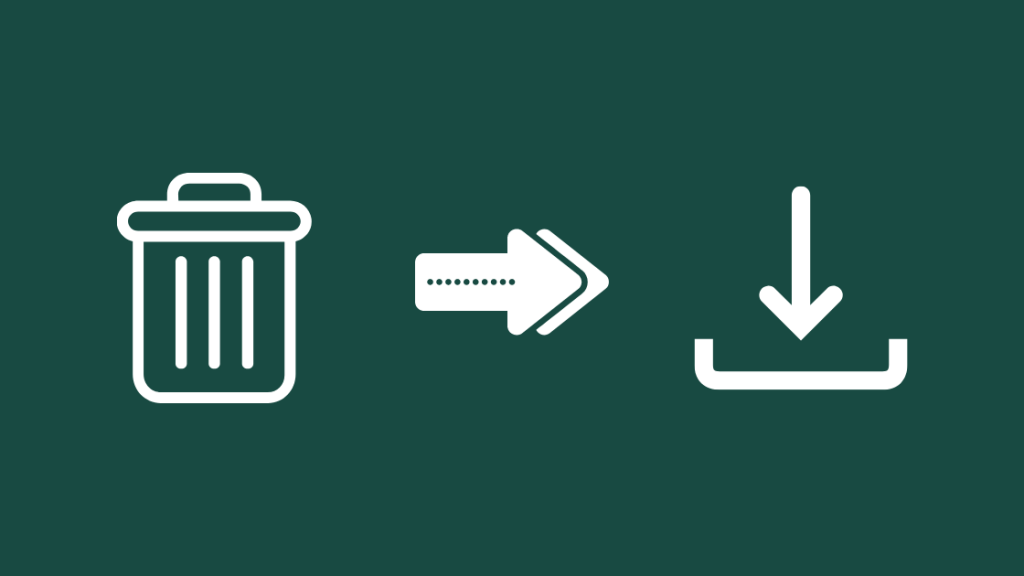
അപ്ഡേറ്റ് ചെയ്യുന്നത് പ്രശ്നപരിഹാരമായേക്കില്ല കൂടുതൽ വേരൂന്നിയ പ്രശ്നങ്ങൾ, അതിനാൽ നിങ്ങൾക്ക് ശ്രമിക്കാവുന്ന അടുത്ത കാര്യം അൺഇൻസ്റ്റാൾ ചെയ്ത് വീണ്ടും ഇൻസ്റ്റാൾ ചെയ്യുക എന്നതാണ്ബ്ലൂടൂത്ത് ഡ്രൈവറുകൾ.
നിങ്ങളുടെ ഡ്രൈവറുകൾ അപ്ഡേറ്റ് ചെയ്യുന്നതിന്, ഉപകരണ മാനേജറിലേക്ക് തിരികെ പോയി ബ്ലൂടൂത്ത് അഡാപ്റ്ററിൽ വലത്-ക്ലിക്ക് ചെയ്യുക.
നിങ്ങളുടെ ബ്ലൂടൂത്ത് ഡ്രൈവർ നീക്കംചെയ്യുന്നതിന് ഉപകരണം അൺഇൻസ്റ്റാൾ ചെയ്യുക തിരഞ്ഞെടുക്കുക. കമ്പ്യൂട്ടർ.
ഡ്രൈവർ വീണ്ടും ഇൻസ്റ്റാൾ ചെയ്യാൻ:
- ക്രമീകരണങ്ങൾ ആപ്പ് തുറക്കുക.
- അപ്ഡേറ്റ് & സുരക്ഷ .
- Windows Update > അപ്ഡേറ്റുകൾക്കായി പരിശോധിക്കുക തിരഞ്ഞെടുക്കുക.
- Windows സ്വയമേവ ബ്ലൂടൂത്ത് ഡ്രൈവറുകൾ ഇൻസ്റ്റാൾ ചെയ്യും. 12>
- വീണ്ടും ഉപകരണ മാനേജർ തുറക്കുക.
- Bluetooth വിഭാഗം വികസിപ്പിക്കുക.
- മുകളിലെ റിബണിൽ നിന്ന് കാണുക തിരഞ്ഞെടുക്കുക തുടർന്ന് മറഞ്ഞിരിക്കുന്ന ഉപകരണങ്ങൾ കാണിക്കുക തിരഞ്ഞെടുക്കുക.
- ബ്ലൂടൂത്തിന് കീഴിൽ മഞ്ഞ ആശ്ചര്യചിഹ്നമുള്ള എല്ലാ ഡ്യൂപ്ലിക്കേറ്റുകളും എൻട്രികളും അൺഇൻസ്റ്റാൾ ചെയ്യുക. അൺഇൻസ്റ്റാൾ ചെയ്യുന്നതിന് മുമ്പ് ‘ ഈ ഉപകരണത്തിന്റെ ഡ്രൈവർ സോഫ്റ്റ്വെയർ ഇല്ലാതാക്കുക പരിശോധിക്കുക.
- ക്രമീകരണങ്ങൾ ആപ്പ് തുറക്കുക. അപ്ഡേറ്റ് & സുരക്ഷ .
- ട്രബിൾഷൂട്ട് വിഭാഗത്തിൽ, മറ്റ് പ്രശ്നങ്ങൾ കണ്ടെത്തി പരിഹരിക്കുക എന്നതിലേക്ക് പോകുക.
- Bluetooth > റൺ ചെയ്യുക ട്രബിൾഷൂട്ടർ .
- Nvidia High Definition Audio Vs Realtek: താരതമ്യം ചെയ്തത്
- ഇതർനെറ്റ് വൈഫൈയേക്കാൾ വേഗത കുറവാണ്: സെക്കന്റുകൾക്കുള്ളിൽ എങ്ങനെ ശരിയാക്കാം
- പ്ലേബാക്ക് പിശക് YouTube: സെക്കൻഡുകൾക്കുള്ളിൽ എങ്ങനെ പരിഹരിക്കാം
- Xfinity Wi-Fi താൽക്കാലികമായി നിർത്തുന്നത് എങ്ങനെ നിഷ്പ്രയാസം മറികടക്കാം
ഡ്രൈവർ ഇൻസ്റ്റാൾ ചെയ്ത ശേഷം, നിങ്ങളുടെ പിസി പുനരാരംഭിച്ച് ബ്ലൂടൂത്ത് ഉപയോഗിച്ച് വീണ്ടും ശ്രമിക്കുക. നിങ്ങളുടെ ബ്ലൂടൂത്ത് പെരിഫറലുകളുടെ ഡ്രൈവറുകൾ ഇല്ലാതാക്കാതിരിക്കാൻ ശ്രദ്ധിക്കുക.
ഉപകരണ മാനേജറിലെ ഫാന്റം യുഎസ്ബി എൻട്രികൾ ഇല്ലാതാക്കി പുനരാരംഭിക്കുക
ചിലപ്പോൾ ഒരു തകരാറുള്ള ഡ്രൈവർ അല്ലെങ്കിൽ സോഫ്റ്റ്വെയർ ഇൻസ്റ്റാളേഷൻ കാരണം, ഒരേ ഡ്രൈവറിന്റെ ഒന്നിലധികം എൻട്രികൾ ഉപകരണ മാനേജറിൽ ദൃശ്യമാകും.
ഇവ മായ്ക്കുന്നത് നിങ്ങളുടെ ബ്ലൂടൂത്ത് അഡാപ്റ്റർ ശരിയാക്കാൻ സഹായിച്ചേക്കാം, അതിനാൽ ഇത് പരീക്ഷിച്ചുനോക്കേണ്ടതാണ്.
ഫാന്റം ഉപകരണ എൻട്രികൾ വൃത്തിയാക്കാൻ :
എല്ലാ ഡ്യൂപ്ലിക്കേറ്റ് എൻട്രികളും അൺഇൻസ്റ്റാൾ ചെയ്ത ശേഷം, നിങ്ങളുടെ പിസി പുനരാരംഭിച്ച് ബ്ലൂടൂത്തിലേക്ക് കണക്റ്റ് ചെയ്യാൻ ശ്രമിക്കുകവീണ്ടും.
ഉപകരണ മാനേജറിൽ ബ്ലൂടൂത്ത് ഉപകരണം അപ്രാപ്തമാക്കി വീണ്ടും പ്രവർത്തനക്ഷമമാക്കുക

ഒരു ലളിതമായ പ്രവർത്തനരഹിതമാക്കുകയും ബ്ലൂടൂത്ത് അഡാപ്റ്റർ വീണ്ടും പ്രവർത്തനക്ഷമമാക്കുകയും ചെയ്താൽ അതിലെ ഏത് പ്രശ്നങ്ങളും പരിഹരിക്കാനാകും. .
ഇത് ചെയ്യുന്നത് ഉപകരണ മാനേജർ വഴി സാധ്യമാണ്, അതിനാൽ ഇത് വീണ്ടും സമാരംഭിക്കാനുള്ള സമയമായി.
നിങ്ങൾ ഉപകരണ മാനേജർ സമാരംഭിച്ചതിന് ശേഷം, ബ്ലൂടൂത്ത് വിഭാഗം കണ്ടെത്തുക.
വലത്- അഡാപ്റ്ററിൽ ക്ലിക്കുചെയ്ത് ഉപകരണം പ്രവർത്തനരഹിതമാക്കുക.
കുറച്ച് നിമിഷങ്ങൾ കാത്തിരുന്ന് അഡാപ്റ്ററിൽ വീണ്ടും വലത്-ക്ലിക്കുചെയ്ത് ഉപകരണം പ്രവർത്തനക്ഷമമാക്കുക തിരഞ്ഞെടുക്കുക.
അഡാപ്റ്റർ വീണ്ടും പ്രവർത്തനക്ഷമമാക്കിയതിന് ശേഷം നിങ്ങളുടെ പിസിയുടെ ബ്ലൂടൂത്ത് ഫീച്ചറുകൾ വീണ്ടും ഉപയോഗിക്കാൻ ശ്രമിക്കുക.
ബയോസിൽ ബ്ലൂടൂത്ത് ഉപകരണം അപ്രാപ്തമാക്കി വീണ്ടും പ്രവർത്തനക്ഷമമാക്കുക
ചില കമ്പ്യൂട്ടറുകൾ നിങ്ങളെ അനുവദിക്കുന്നു BIOS-ൽ നിന്ന് ബ്ലൂടൂത്ത് ക്രമീകരണങ്ങൾ മാറ്റുക, നിങ്ങളുടേത് BIOS-ലേക്ക് ബൂട്ട് ചെയ്ത് സ്വയം പരിശോധിക്കുക എന്നതാണ് ഏക മാർഗ്ഗം.
BIOS-ലേക്ക് ബൂട്ട് ചെയ്യുന്നതിന്, PC ആയിരിക്കുമ്പോൾ ഒരു പ്രത്യേക ബട്ടണോ ഒരു ബട്ടൺ കോമ്പിനേഷനോ നൽകേണ്ടതുണ്ട്. ബൂട്ട് അപ്പ് ചെയ്യുന്നു.
സാധാരണയായി, കീ ഡിലീറ്റ് അല്ലെങ്കിൽ എഫ് 2 ആണ്, എന്നാൽ ഇത് ഉറപ്പാക്കാൻ, നിങ്ങളുടെ കമ്പ്യൂട്ടർ നിർമ്മാതാവിനെയോ അല്ലെങ്കിൽ നിങ്ങളുടെ മദർബോർഡിനായുള്ള മാനുവലിനെയോ പരിശോധിക്കുക.
PC ഓഫാക്കി തിരികെ മാറ്റുക. ഓൺ; ബയോസ് ഓണാക്കുമ്പോൾ അത് തുറക്കാൻ നിർദ്ദിഷ്ട കീ അമർത്തിപ്പിടിക്കുക.
BIOS-ൽ നിന്ന് കണക്ഷൻ ക്രമീകരണങ്ങളിലേക്കോ ബ്ലൂടൂത്ത് ഉൾപ്പെടുത്തേണ്ട മറ്റെന്തെങ്കിലുമോ പോകൂ.
ഇവിടെ നിന്ന് ബ്ലൂടൂത്ത് ഓഫാക്കി മാറ്റങ്ങൾ സംരക്ഷിക്കുക. ഉണ്ടാക്കി പുനരാരംഭിക്കുക.
ഇത് വീണ്ടും ബൂട്ട് ചെയ്യുമ്പോൾ, വീണ്ടും ബയോസിലേക്ക് പോയി ബ്ലൂടൂത്ത് വീണ്ടും പ്രവർത്തനക്ഷമമാക്കാം.
നമുക്ക്ബ്ലൂടൂത്ത് പ്രവർത്തനക്ഷമമാക്കിയതിന് ശേഷം പിസി ബൂട്ട് അപ്പ് ചെയ്യുക, പിസിക്കൊപ്പം നിങ്ങളുടെ ബ്ലൂടൂത്ത് ഉപകരണങ്ങൾ ഉപയോഗിക്കാൻ ശ്രമിക്കുക.
നിങ്ങളുടെ ബയോസ് അപ്ഡേറ്റ് ചെയ്യുക
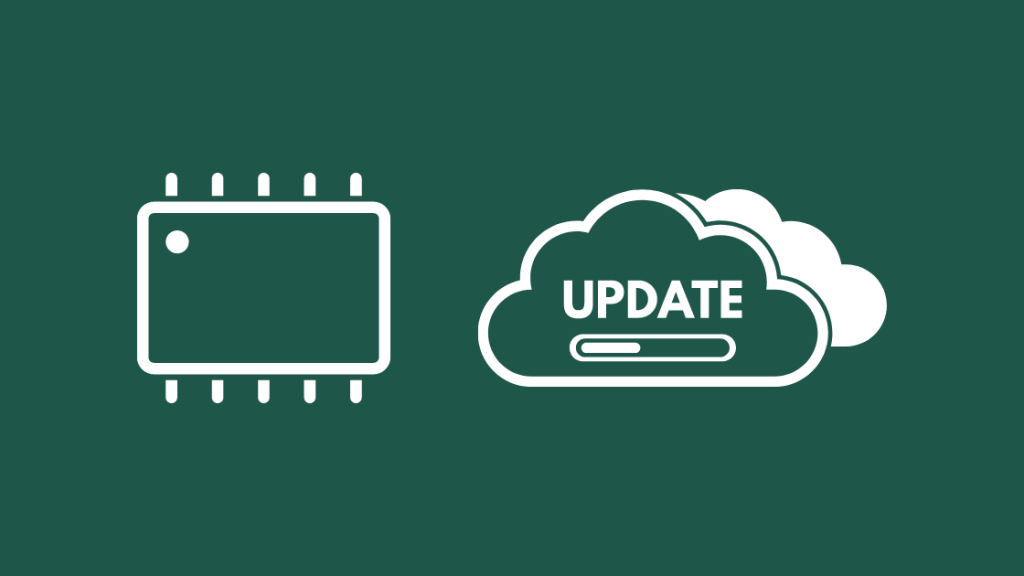
നിങ്ങളുടെ ബയോസ് പതിപ്പ് അപ്ഡേറ്റ് ചെയ്യുന്നത് സഹായിക്കും, പക്ഷേ അങ്ങനെ ചെയ്യുന്നത് നിങ്ങളുടെ സ്വന്തം ഉത്തരവാദിത്തത്തിലായിരിക്കണം.
ഒരു ബയോസ് അപ്ഡേറ്റ് മോശമായാൽ, നിങ്ങളുടെ പിസി ബ്രിക്ക് ചെയ്യപ്പെടുകയും ഉപയോഗശൂന്യമാവുകയും ചെയ്യും, അതിനാൽ നിങ്ങളുടെ ബയോസ് അപ്ഡേറ്റ് ചെയ്യുമ്പോൾ ശ്രദ്ധിക്കുക.
ചില ലാപ്ടോപ്പുകൾക്ക് യൂട്ടിലിറ്റികളുണ്ട്. അത് നിങ്ങൾക്കായി BIOS അപ്ഡേറ്റ് ചെയ്യുന്നു, നിങ്ങളുടെ ലാപ്ടോപ്പിന് Asus ലാപ്ടോപ്പുകൾക്കുള്ള MyAsus യൂട്ടിലിറ്റി പോലെ ഒന്ന് ഉണ്ടെങ്കിൽ, BIOS അപ്ഡേറ്റ് ചെയ്യാൻ ആപ്പ് നിങ്ങളോട് പറയുന്ന ഘട്ടങ്ങൾ പിന്തുടരുക.
PC-കൾക്കായി, നിങ്ങളുടെ മദർബോർഡ് നിർമ്മാതാവിനെ കണ്ടെത്തുക. നിങ്ങളുടെ മദർബോർഡിനായി ഏറ്റവും പുതിയ ബയോസ് ഡൗൺലോഡ് ചെയ്യുന്നതിന് അവരുടെ വെബ്സൈറ്റ് സന്ദർശിക്കുക.
നിങ്ങളുടെ നിർമ്മാതാവിന്റെ നിർദ്ദേശങ്ങൾ പാലിച്ചുകൊണ്ട് അപ്ഡേറ്റ് ഇൻസ്റ്റാൾ ചെയ്ത് നിങ്ങളുടെ പിസി പുനരാരംഭിക്കുക.
നിങ്ങളുടെ ഉപകരണങ്ങളെ ബ്ലൂടൂത്തിലേക്ക് ബന്ധിപ്പിച്ച് പ്രശ്നം പരിഹരിച്ചോ എന്ന് നോക്കുക. .
നിങ്ങളുടെ ബയോസ് ഫാക്ടറി ഡിഫോൾട്ടുകളിലേക്ക് പുനഃസ്ഥാപിക്കുക
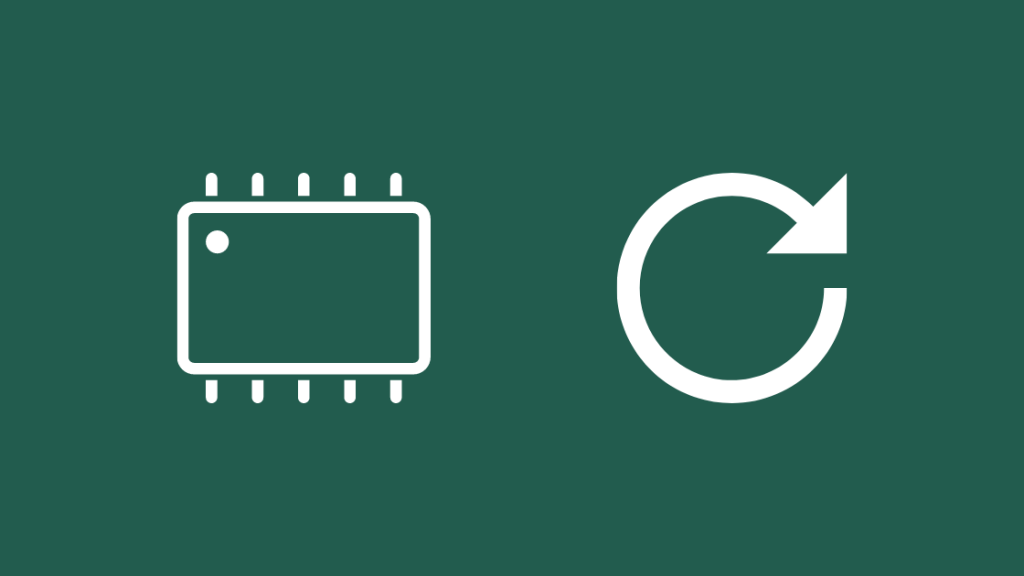
ബയോസ് അപ്ഡേറ്റ് ചെയ്യുന്നത് ഒന്നും പരിഹരിക്കുന്നില്ലെങ്കിൽ, നിങ്ങൾക്കത് ഫാക്ടറി ഡിഫോൾട്ടുകളിലേക്ക് പുനഃസജ്ജമാക്കാൻ ശ്രമിക്കാവുന്നതാണ്.
BIOS-ലേക്ക് ബൂട്ട് ചെയ്ത് വിപുലമായ ക്രമീകരണങ്ങൾ പരിശോധിക്കുക.
ഫാക്ടറി റീസെറ്റ് ഓപ്ഷൻ സാധാരണയായി വിപുലമായ ക്രമീകരണങ്ങളിലായിരിക്കണം, പക്ഷേ നിർമ്മാതാവ് അനുസരിച്ച് വ്യത്യാസപ്പെടാം.
കൂടുതൽ വിവരങ്ങൾക്ക് മാനുവൽ പരിശോധിക്കുക. വിവരങ്ങളും ഫാക്ടറി ഡിഫോൾട്ടുകളിലേക്ക് BIOS പുനഃസജ്ജമാക്കുക.
ബയോസ് ഫാക്ടറി ഡിഫോൾട്ടുകളിലേക്ക് പുനഃസജ്ജമാക്കുന്നത് പ്രവർത്തിക്കുന്നുണ്ടോയെന്ന് കാണാൻ വീണ്ടും ബ്ലൂടൂത്ത് ഉപയോഗിക്കുക.
ബിൽറ്റ്-ഇൻ Windows 10 ട്രബിൾഷൂട്ടർ സമാരംഭിക്കുക
Windows-ന് നന്നായി രൂപകൽപ്പന ചെയ്തിട്ടുണ്ട്പ്രശ്നങ്ങൾക്കായി ബ്ലൂടൂത്ത് പരിശോധിക്കാനും മറ്റെല്ലാം പരാജയപ്പെട്ടാൽ സ്വയം പരിഹരിക്കാനും കഴിയുന്ന ട്രബിൾഷൂട്ടിംഗ് ടൂൾ.
ട്രബിൾഷൂട്ടർ പ്രവർത്തിപ്പിക്കുന്നതിന്:
നിങ്ങളുടെ ബ്ലൂടൂത്ത് അഡാപ്റ്റർ ശരിയാക്കാൻ ട്രബിൾഷൂട്ടർ നൽകുന്ന നിർദ്ദേശങ്ങൾ പാലിക്കുക.
ഇതും കാണുക: നാസ ഇന്റർനെറ്റ് സ്പീഡ്: ഇത് എത്ര വേഗതയുള്ളതാണ്?അവസാന ചിന്തകൾ
ബ്ലൂടൂത്തിന് കൂടുതൽ പരിമിതമായതിനാൽ വൈഫൈയേക്കാൾ ശ്രേണി, നിങ്ങളുടെ ഉപകരണങ്ങൾ അടുത്ത് ഉപയോഗിക്കാൻ ശ്രമിക്കുക.
അത് അസൗകര്യമാണെങ്കിൽ, നിങ്ങളുടെ PC-യുടെ ബ്ലൂടൂത്ത് കണക്ഷന്റെ പരിധി വർദ്ധിപ്പിക്കുന്ന മൈക്കസ് ബ്ലൂടൂത്ത് ട്രാൻസ്മിറ്റർ പോലെയുള്ള ബ്ലൂടൂത്ത് റേഞ്ച് എക്സ്റ്റെൻഡറുകൾ വിപണിയിലുണ്ട്.
'റിപ്പയർ ടൂളുകൾ' എന്ന് സ്വയം വിളിക്കുന്ന സോഫ്റ്റ്വെയർ ഉപയോഗിക്കുന്നത് ഒഴിവാക്കുക; അവയിൽ ഭൂരിഭാഗവും ആഡ്വെയറാണ്, മാത്രമല്ല ഓരോ സെക്കൻഡിലും അവരുടെ ഉൽപ്പന്നം വാങ്ങാൻ നിങ്ങളെ പ്രേരിപ്പിക്കുകയും ചെയ്യും.
സോഫ്റ്റ്വെയർ ഒരുപക്ഷേ ഒന്നും ചെയ്യില്ല, ഏറ്റവും മോശമായ സാഹചര്യത്തിൽ കൂടുതൽ അനാവശ്യ പ്രോഗ്രാമുകൾ ഇൻസ്റ്റാൾ ചെയ്യുക.
നിങ്ങൾക്ക് വായനയും ആസ്വദിക്കാം
പതിവ് ചോദിക്കുന്ന ചോദ്യങ്ങൾ
ബ്ലൂടൂത്ത് റേഡിയോ പരിശോധിക്കുന്നത് എന്താണ് അർത്ഥമാക്കുന്നത്സ്റ്റാറ്റസ്?
Windows ട്രബിൾഷൂട്ടറിലെ ചെക്ക് ബ്ലൂടൂത്ത് റേഡിയോ സ്റ്റാറ്റസ് അർത്ഥമാക്കുന്നത് അത് പിന്തുടരുന്ന സാധാരണ ട്രബിൾഷൂട്ടിംഗ് നടപടിക്രമത്തിന്റെ ഭാഗമായി ട്രബിൾഷൂട്ടർ ബ്ലൂടൂത്ത് ട്രാൻസ്മിറ്റർ പരിശോധിക്കുന്നു എന്നാണ്.
ഇതും കാണുക: YouTube ടിവി ഫ്രീസിംഗ്: സെക്കന്റുകൾക്കുള്ളിൽ എങ്ങനെ പരിഹരിക്കാംഎങ്ങനെയാണ് ബ്ലൂടൂത്ത് സിഗ്നൽ ശക്തി പരിശോധിക്കുന്നത് ?
മൂന്നാം കക്ഷി സോഫ്റ്റ്വെയർ ഇൻസ്റ്റാൾ ചെയ്യാതെയോ പ്രത്യേക ഉപകരണങ്ങൾ ഉപയോഗിക്കാതെയോ നിങ്ങളുടെ ബ്ലൂടൂത്ത് സിഗ്നലിന്റെ സിഗ്നൽ ദൃഢത കാണാൻ കഴിയില്ല.
ബെന്നറ്റ് എന്ന യൂട്ടിലിറ്റി ഡൗൺലോഡ് ചെയ്ത് ഇൻസ്റ്റാൾ ചെയ്യുക, അത് നിങ്ങളെ നോക്കാൻ അനുവദിക്കുന്നു. ബ്ലൂടൂത്ത് സിഗ്നൽ ശക്തി.
ഞാൻ എങ്ങനെയാണ് ബ്ലൂടൂത്ത് സിഗ്നൽ ശക്തി വർദ്ധിപ്പിക്കുക?
നിങ്ങളുടെ ബ്ലൂടൂത്തിന്റെ റേഞ്ച് വർദ്ധിപ്പിക്കാൻ നിങ്ങൾക്ക് ഒരു ബ്ലൂടൂത്ത് സിഗ്നൽ എക്സ്റ്റെൻഡർ ലഭിക്കും.
മൈക്കസ് ബ്ലൂടൂത്ത് നേടുക ട്രാൻസ്മിറ്റർ; ഇത് സൂര്യനു കീഴിലുള്ള മിക്കവാറും എല്ലാ കാര്യങ്ങളുമായി പൊരുത്തപ്പെടുന്നു.
ഒരു ബ്ലൂടൂത്ത് സിഗ്നൽ എത്ര ദൂരം സഞ്ചരിക്കും?
ഒരു ബ്ലൂടൂത്ത് കണക്ഷന് 30 അടി വരെ പരിധി ഉണ്ടായിരിക്കും, എന്നാൽ അത് എത്ര വലുതാണ് എന്നതിനെ ആശ്രയിച്ചിരിക്കുന്നു അല്ലെങ്കിൽ നിങ്ങൾക്കും ബ്ലൂടൂത്ത് ഉപകരണത്തിനും ഇടയിൽ ലോഹ വസ്തുക്കൾ ഉണ്ട്.

